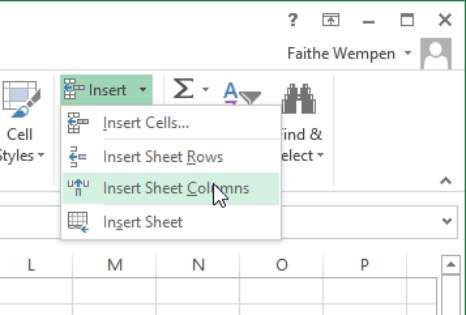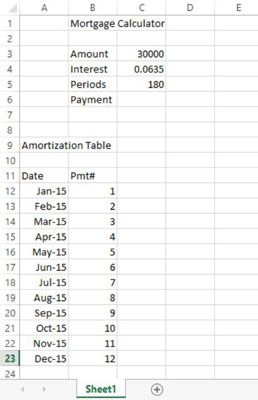Insérer et supprimer des lignes et des colonnes dans Excel 2013
Excel 2,013 rend facile à insérer et supprimer des lignes et des colonnes pour faire face à de nombreux types de modifications. Même si vous êtes un planificateur prudent, vous aurez probablement décidez que vous voulez changer la structure de votre feuille de calcul. Peut-être que vous voulez données dans une colonne différente, ou certaines lignes se révéler inutile.
Lorsque vous insérez une nouvelle ligne ou colonne, celles existantes se déplacent pour faire place pour elle. Vous pouvez insérer plusieurs lignes ou colonnes à la fois en sélectionnant plusieurs ceux avant d'émettre la commande Insérer. (Il n'y a pas de limite sur le nombre que vous pouvez insérer à la fois!) De même, vous pouvez supprimer plusieurs lignes ou colonnes en les sélectionnant avant d'utiliser la commande Supprimer.
Dans l'exercice suivant, vous apprendrez à insérer et supprimer des lignes et des colonnes.
Ouvrez le fichier et cliquez dans la colonne A.
Sur l'onglet Accueil, cliquez sur la flèche vers le bas sur le bouton Insérer et choisissez Colonnes Insertion feuille, comme le montre cette figure.
Une nouvelle colonne est placé à la gauche de la colonne sélectionnée.
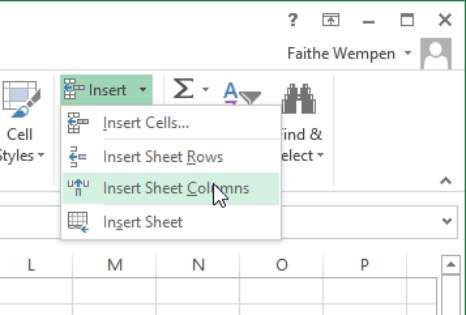
Cliquez sur l'en-tête de colonne pour la colonne A pour sélectionner toute la colonne, puis choisissez Accueil-Suppr.
L'ensemble de colonne est supprimée.
Sélectionnez les lignes 7 et 8 en glissant leurs têtes de ligne et ensuite choisir Accueil-Insert.
Deux nouvelles lignes sont insérées.
Cliquez sur une cellule dans la rangée 7- puis, à partir de l'onglet Accueil, cliquez sur la flèche vers le bas sur le bouton Supprimer et choisissez Supprimer lignes dans la feuille.
La figure montre la feuille de calcul après les insertions et suppressions.
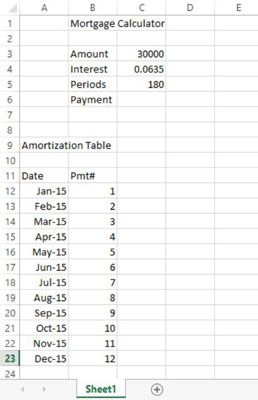
A propos Auteur
 Comment modifier la largeur d'une colonne dans Excel
Comment modifier la largeur d'une colonne dans Excel Dans Excel 2013, lorsque le contenu envahit la largeur d'une cellule, des résultats différents interviennent en fonction du type de données et si la largeur de la colonne de la cellule a été réglée manuellement.Dans l'exercice suivant, vous…
 Comment supprimer des cellules et des données dans Excel 2010
Comment supprimer des cellules et des données dans Excel 2010 Dans Excel 2010, lorsque vous avez besoin de supprimer des données, supprimer la mise en forme dans une sélection de cellule, ou éliminer les cellules entières, des lignes ou colonnes, vous avez beaucoup d'options. Excel peut effectuer deux…
 Comment masquer et afficher lignes et de colonnes dans Excel 2010
Comment masquer et afficher lignes et de colonnes dans Excel 2010 Vous pouvez masquer et afficher des lignes ou colonnes dans Excel 2010 lorsque vous ne souhaitez pas partie de la feuille de calcul pour être visible ou quand vous ne voulez pas certaines données (telles que les informations de salaire) à…
 Comment insérer et supprimer des cellules et plages
Comment insérer et supprimer des cellules et plages Dans Excel 2013, vous pouvez insérer et supprimer des cellules individuelles ou même des plages qui ne correspondent pas parfaitement aux lignes ou des colonnes entières. Lorsque vous le faites, les cellules environnantes changent. Dans le cas…
 Insertion de cellules, des lignes ou des colonnes dans Excel 2010
Insertion de cellules, des lignes ou des colonnes dans Excel 2010 Si vous avez besoin d'ajouter de nouvelles données au sein d'une feuille de calcul Excel 2010 existant, vous pouvez insérer de nouvelles cellules, colonnes ou lignes dans la feuille de calcul, plutôt que de passer par toute la peine de se…
 Insertion de cellules, des lignes ou des colonnes dans Excel 2007
Insertion de cellules, des lignes ou des colonnes dans Excel 2007 Si vous avez besoin d'ajouter de nouvelles données au sein d'une feuille de calcul 2,007 Microsoft Office Excel existant, vous pouvez insérer de nouvelles cellules, colonnes ou rangées plutôt que de passer par toute la peine de se déplacer et…
 Comment saisir et modifier des données Excel sur l'iPad
Comment saisir et modifier des données Excel sur l'iPad Une feuille de calcul Excel ne vaudrait pas beaucoup sans aucune donnée. Vous ne pouvez pas commencer à analyser, piquer, ou de pousser les données sur votre iPad jusqu'à ce que vous entrez les numéros. Ces pages expliquent comment entrer,…
 Comment ajouter et supprimer des cellules, des colonnes et rangées dans un mot de la table 2,007
Comment ajouter et supprimer des cellules, des colonnes et rangées dans un mot de la table 2,007 Vous pouvez ajouter et supprimer des cellules, des colonnes et rangées dans vos tables de Word 2007. Parole rend cette simple en offrant diverses commandes dans les lignes Colonnes groupe de l'onglet Mise en page Outils de tableau.Suppression de…
 Raccourcis de commande d'édition commune dans Excel 2007
Raccourcis de commande d'édition commune dans Excel 2007 Comme une alternative à l'aide du ruban dans Excel 2007, ces frappes de raccourci (Alt + clés chaude) vous faire bouger rapidement grâce à des fonctions d'édition de base de calcul.Touches de raccourciCommande Ruban ExcelFonctionAlt +…
 Touches de raccourci pour Excel 2010 commandes d'édition
Touches de raccourci pour Excel 2010 commandes d'édition Pour activer les touches de raccourci Excel 2010, vous appuyez sur la touche Alt avant de taper les lettres mnémoniques pour une tâche particulière. La lettre mnémonique est H (Accueil) pour l'édition des commandes parce que ces commandes sont…
 Comment accéder aux commandes d'édition courantes dans Excel 2007
Comment accéder aux commandes d'édition courantes dans Excel 2007 Parfois, vous voulez apporter des modifications à l'information que vous mettez dans vos feuilles de calcul et des classeurs Excel 2007 (appelé feuilles de calcul dans le monde extérieur Excel). Lorsque tel est le cas, vous pouvez utiliser les…
 Tableaux de format avec NaturallySpeaking
Tableaux de format avec NaturallySpeaking Vous pouvez utiliser les commandes en langage naturel pour créer des tableaux Word avec un maximum de 20 lignes ou des colonnes. Utilisez les commandes Insérez, Faire, Ajouter, ou Créer, Comme tu préfères. Vous préférerez peut- Insérer parce…
 Pour les aînés: comment insérer et supprimer des lignes et des colonnes dans une feuille de calcul Excel
Pour les aînés: comment insérer et supprimer des lignes et des colonnes dans une feuille de calcul Excel Même si vous êtes un planificateur prudent, vous aurez probablement décidez que vous voulez changer la disposition de votre feuille de calcul Excel. Peut-être que vous voulez données dans une colonne différente dans votre feuille de calcul…
 Comment ajuster les colonnes et de lignes dans l'application des numéros pour iPad
Comment ajuster les colonnes et de lignes dans l'application des numéros pour iPad Si vous avez déjà utilisé un programme de feuille de calcul, vous savez que les colonnes et les lignes ne correspondent pas toujours les données en leur sein. Dans Numbers pour iPad, vous pouvez sélectionner les colonnes ou les lignes que vous…